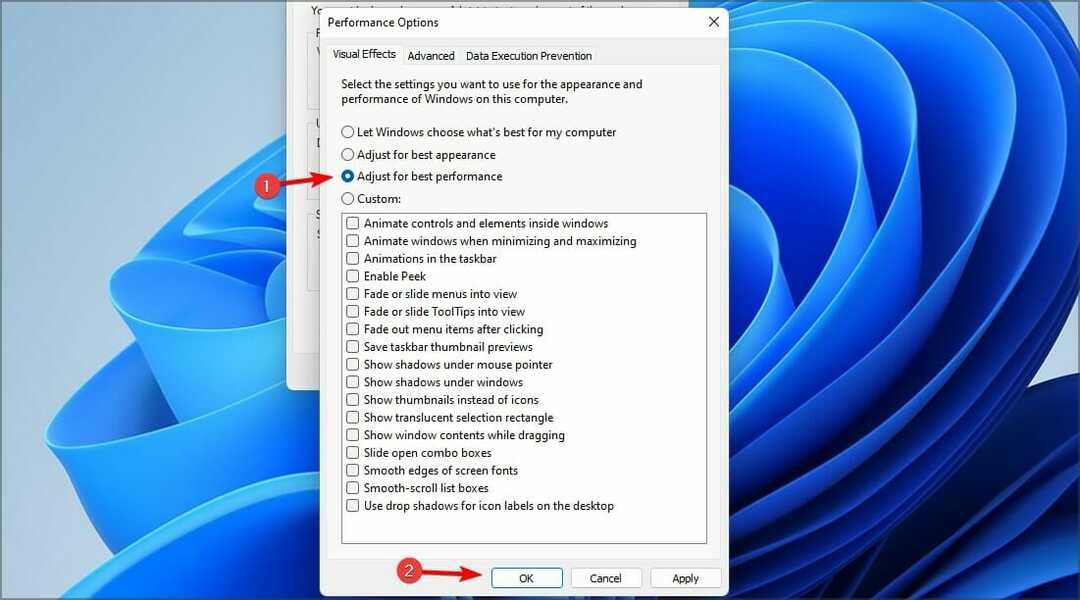- Идентификатор события 6008 может быть сгенерирован несколькими элементами, даже если виновато ваше оборудование.
- Одно подтвержденное решение включает внесение определенных изменений в драйвер видеокарты.
- Возможно, вам не хватает некоторых важных обновлений, и этот аспект может вызвать ошибку 6008.
- Если проблема возникла во время предыдущего неудачного обновления, для нее также есть решение.

- Скачать Restoro PC Repair Tool который поставляется с запатентованными технологиями (патент доступен здесь).
- Нажмите Начать сканирование чтобы найти проблемы с Windows, которые могут вызывать проблемы с ПК.
- Нажмите Починить все для устранения проблем, влияющих на безопасность и производительность вашего компьютера
- Restoro был загружен 0 читатели в этом месяце.
Ошибка с кодом события 6008 возникает, если компьютер был принудительно выключен с помощью удаленное выключение инструмент или автоматически сторонней программой без запроса пользователя.
Эта ошибка может повлиять на любую версию Windows от Windows XP до Windows 10 и происходит по нескольким причинам. Чтобы исправить ошибку средства просмотра событий 6008, выполните следующие действия.
Что вызывает событие с кодом 6008?
1. Проблема с оборудованием

Проверьте, не перегревается ли ваш процессор. Вы можете проверить Температура процессора с помощью любого стороннего приложения. Если на настольном компьютере, проверьте, работает ли вентилятор раковины.
Одна из причин, по которой событие с идентификатором 6008 может сработать, заключается в том, что ваша система неожиданно завершила работу. Это может быть связано с неисправностью одного из аппаратных компонентов в вашей системе.
Попробуйте очистить вентилятор радиатора, удалив грязь сжатым воздухом.
Вам также необходимо проверить ваш блок питания (БП) на наличие неисправностей. Если у вас старый блок питания, работающий на современном аппаратное обеспечение, это может вызвать проблемы с питанием, и система может выключиться, чтобы предотвратить повреждение аппаратного компонента.
2. Используйте кнопку отката драйвера

- Нажмите Клавиша Windows + R открыть Запустить.
- Тип
devmgmt.mscи нажмите ОК открытьДиспетчер устройств. - в Диспетчер устройств, расширять Адаптер дисплея.
- Щелкните правой кнопкой мыши на своем Драйвер графической карты (или любой другой драйвер, который вы, возможно, обновили) и выберите Характеристики.
- Перейти к Водитель таб.
- Щелкните значок Откат драйвера и нажмите Да, когда вас попросят подтвердить.
- После отката драйвера перезагрузите систему и проверьте, появляется ли по-прежнему ошибка журнала событий 6008.
3. Проверьте Центр обновления Windows
1. Скачать обновления
- Нажмите на Начинать и выберите Настройки.
- Перейти к Обновление и безопасность.
-
Нажмите на Центр обновления Windows.

- Нажмите Проверить обновления кнопка.
- Если будут обнаружены новые, нажмите Скачать сейчас / Обновить сейчас кнопку, чтобы установить Обновить.
После Обновить установлен, проверьте, запускается ли идентификатор события снова или ваша система зависает.
Если проблема является распространенной, возможно, корпорация Майкрософт выпустила обновление для ее устранения. Проверьте наличие ожидающих обновлений Windows, если вы еще этого не сделали.
2. Удалить обновления компонентов
- Нажмите Клавиша Windows + R.
- Тип Контроль и нажмите кнопку ОК.
- в Панель управления, перейти к Удаление программ.
- На левой панели нажмите Просмотр установленных обновлений.

- Теперь выберите самое последнее установленное обновление и, когда вы думаете, что проблема возникла, удалите его.
- Перезагрузите систему и проверьте наличие улучшений.
Вам следует попробовать это решение, если ошибка 6008 возникла во время предыдущей загрузки Центра обновления Windows, поэтому мы советуем вам удалить обновление KB из панели управления.
Как мы показали в этой статье, проблему с идентификатором события 6008 можно решить самостоятельно, независимо от того, сколько головной боли это доставило вам в прошлом.
Иногда это может быть так же просто, как загрузка последних обновлений Windows, в то время как в определенных ситуациях может потребоваться обслуживание оборудования. Надеемся, что наше комплексное руководство помогло вам исправить ошибку.
Мы хотели бы услышать от вас больше информации по этому поводу, поэтому оставьте комментарий в разделе ниже.
 По-прежнему возникают проблемы?Исправьте их с помощью этого инструмента:
По-прежнему возникают проблемы?Исправьте их с помощью этого инструмента:
- Загрузите этот инструмент для ремонта ПК получил рейтинг "Отлично" на TrustPilot.com (загрузка начинается на этой странице).
- Нажмите Начать сканирование чтобы найти проблемы с Windows, которые могут вызывать проблемы с ПК.
- Нажмите Починить все исправить проблемы с запатентованными технологиями (Эксклюзивная скидка для наших читателей).
Restoro был загружен 0 читатели в этом месяце.
Часто задаваемые вопросы
Эта проблема может быть вызвана вашим системным драйвером, все причины и решения для себя можно найти в нашем комплексное руководство о том, как легко исправить ошибку Event ID 6008 в Windows 10.
Одно из решений этой проблемы заключается в использовании командной строки. Все варианты решения этой ошибки можно найти в нашем отличная статья по исправлению Event ID 455 Esent.
Мы подробно описали все причины, вызывающие эту неприятную проблему, в нашем всеобъемлющем руководство по исправлению ошибки приложения Event 1000 в Windows 10.